Windows環境でDockerを使用しようとしています。
WSL2をコマンドプロンプトで動かしてdockerコマンドを実行しています。
docker run -it -u $(id -u):$(id -g) \
-v C:\Users\ユーザー名\Desktop\mounted_folder:/created_in_run <image_id> bash
というコマンドでcreated_in_runフォルダーをコンテナの中に作り、コンテナの中で、root以外のユーザーで touch test をして、created_in_runフォルダーにtestファイルを作りたいです。
ですが、Windowsの環境で、id -uが1000、id -gが1000となっており、コンテナの中で、ls -laをしてファイルの所有ユーザーをしらべても、created_in_runフォルダーのユーザーがrootと出ます。
従いまして、コンテナの中でcreated_in_runフォルダーで touch test をしても、
touch: cannot touch 'test': Permission denied
という表示が出て上手くいきません。
ls -laのcreated_in_runフォルダーに関する実行結果は次の通りです。
drwxr-xr-x 2 root root 4096 Dec 7 05:11 created_in_run
色々調べたのですが、Windows環境でDockerのアクセス権限に関する問題は解決できそうにありません。
因みに、Mac環境ではcreated_in_runフォルダーのユーザーがls -laコマンドで調べるとrootと表示されるものの、コンテナの中でcreated_in_runフォルダーにtouch testすると出来るようです。
Mac環境では、この操作をすることで、ls -laコマンドで改めて調べると、ちゃんとユーザー名が表示されるなどというような現象が起こるそうです。
この件で上手くcreated_in_runフォルダーに touch test を出来るようにする方法が分かる方いらっしゃいませんでしょうか?
この問題が解決する方法は無いでしょうか?
宜しくお願い致します。

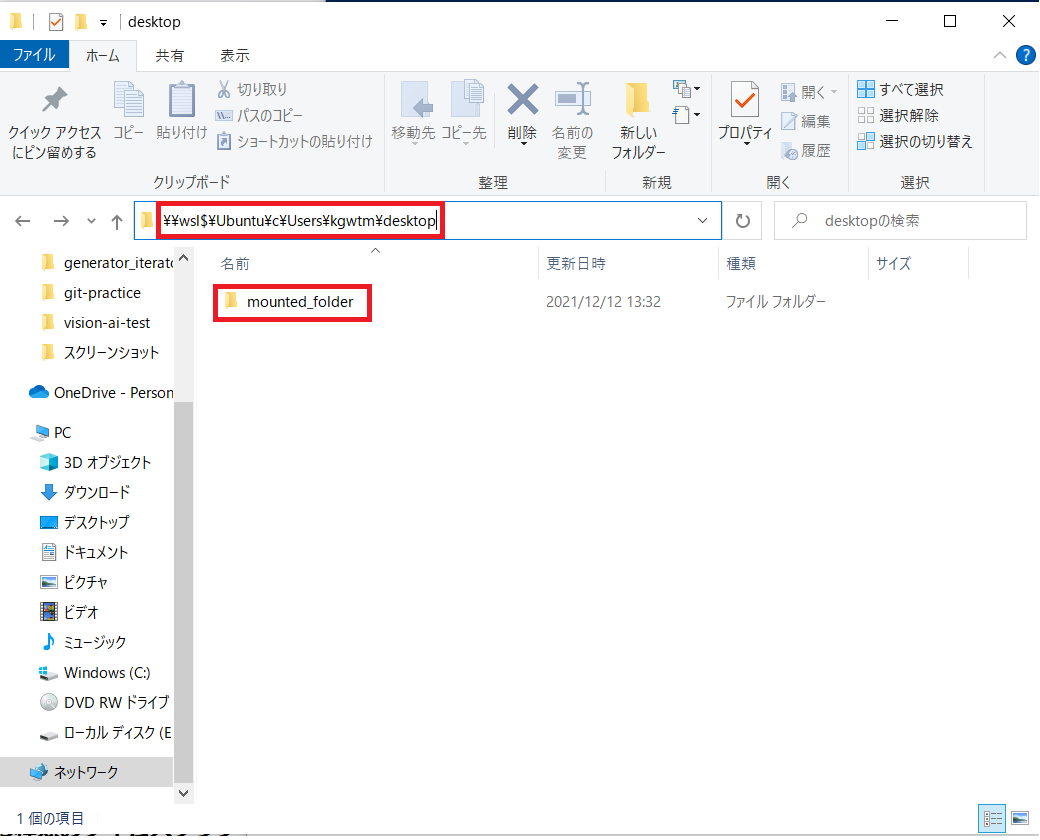
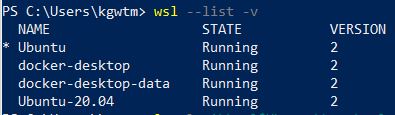





sudoを付けてsudo touch testと実行するとどうなりますか?